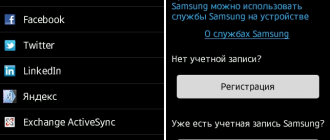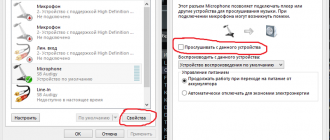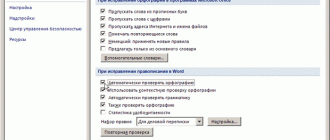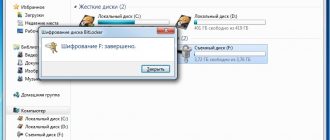Содержание
- 1 Принтер Epson не определяет (не видит) картриджи СНПЧ – решение проблемы
- 1.1 1. Блок картриджей вставлен не до конца
- 1.2 2. Должным образом не произведена замена картриджей
- 1.3 3. Чипы испачканы
- 1.4 4. Чип установлен не ровно
- 1.5 5. Села батарейка, питающая чип
- 1.6 6. Мешают выступы пластика с боков
- 1.7 7. Сломаны контакты в каретке принтера
- 1.8 8. Чип не совместим c прошивкой принтера
- 1.9 9. Чип не исправен
- 2 Инструкция по установке капсульной СНПЧ на Epson XP-33/103/203/207/303/306/403/406/313/413/WF2010W
- 3 Ошибки принтера Epson: коды ошибок и пути их решения
- 3.1 Общие ошибки, связанные с работой принтера
- 3.2 E-01
- 3.3 E-02
- 3.4 E-11
- 3.5 W-01
- 3.6 W-11
- 3.7 W-12
- 3.8 W-13
- 3.9 Общие ошибки, возникающие при работе с принтером по сети
- 3.10 Коды ошибок, связанные с Wi-Fi-соединением при использовании функции WPS
- 3.11 E-1
- 3.12 E-2, E-3, E-7
- 3.13 E-5
- 3.14 E-6
- 3.15 E-8, E-10, E-11, E-12, E-13
- 4 Коды ошибок и их сброс на принтере Epson
Принтер Epson не определяет (не видит) картриджи СНПЧ – решение проблемы
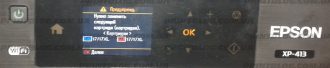
Если принтер Epson не может определить (идентифицировать, “увидеть”, опознать) картриджи СНПЧ, на нем невозможно запустить печать. Идентификация картриджей производится через чипы, поэтому причины этой проблемы – только в них (плохой или отсутствующий контакт или неисправность).
Если у вас не СНПЧ, а ПЗК, вам сюда.
1. Блок картриджей вставлен не до конца
Многие недовставляют картриджный блок в каретку принтера из-за боязни повредить принтер, так как при первой установке нужно надавливать довольно сильно (в этот момент протыкаются пленки одновременно на всех соплах чернильниц). Лучше после установки СНПЧ еще раз убедиться, что они защелкнулись (можно, например, подёргать непосредственно за защелки). Если картриджи не установлены должным образом, контакты чипа и каретки не будут совпадать, и, соответственно, принтер не будет правильно воспринимать сигнал от чипов. Кроме того, из-за недостаточной степени утопленности чипа, кнопка сброса может задевать за корпус принтера при движении каретки.
2. Должным образом не произведена замена картриджей
После того как картриджи установлены, нужно сообщить об этом принтеру (нажатием соответствующей клавиши на его панели), далее принтер может выдать ошибку “невозможно распознать черн. картриджи”.
Нужно выбрать замену картриджей, и когда принтер установит каретку в “положение замены” (место со специальным вырезом в корпусе) необходимо зажать кнопку на чиповой планке картриджного блока и удерживать её нажатой 8-10 сек.
Далее снова нужно сообщить принтеру о (якобы) произведённой замене картриджей.
3. Чипы испачканы
Если при установке СНПЧ дотрагиваться до чипов руками или на них попадет жидкость – это будет препятствовать нормальному контакту с принтером.
Более того, низковольтное замыкание на облитом чернилами чипе может вывести его из строя.
Если чип системы испачкан – протрите его сухой тканью – обычно этого достаточно.
4. Чип установлен не ровно
Иногда чип на блоке картриджей немного перекошен или сдвинут правее или левее своей основной позиции, в результате – система не определяется из-за отсутствия верного контакта. Проверьте корректность его положения и исправьте при необходимости.
Иногда бывает, что каретка в принтере имеет небольшой люфт, из-за этого чип не до конца прижимается к контактам в принтере. Подробнее про этот случай здесь.
5. Села батарейка, питающая чип
На многих чипах СНПЧ для Epson (например, на некоторых версиях чипа для XP-313, 423, 323 и др.) установлена питающая батарея на 3 или 3,6 вольта (чаще всего элемент CR2032).
Обычно она работает стабильно около года, иногда – больше, иногда – меньше, но можно ориентироваться примерно на это время. Когда батарея подсядет и начинает подавать пониженное напряжение, СНПЧ может перестать обнулять уровень чернил или вообще определяться.
Причем обычно проблема возникает сначала только с одним из цветов. Замените батарейку и всё снова начнет работать стабильно.
6. Мешают выступы пластика с боков
Иногда пластиковая основа чипа имеет выступы с боков, которые не дают плате чипа плотно прижаться к контактам в принтере. Для решения проблемы нужно ножиком срезать излишки пластмассы. Отметим, что данный случай почти не встречается в современных СНПЧ.
7. Сломаны контакты в каретке принтера
Если неаккуратно устанавливать блок картриджей (и особенно резко вынимать их), можно выступами на держателе чипов выломать контакты в печатающей головке (ПГ).
Даже если один металлический усик отломится – принтер не сможет распознать чип.
Это поддается ремонту, но только с разбором ПГ, а также нужно найти исправный контакт на замену (его можно взять с аналогичной модели).
Инструкция по замене сломанных контактов Epson. Случай подробно разобран на видео.
8. Чип не совместим c прошивкой принтера
Время от времени компания Epson выпускает обновления микропрограммы (“прошивки”) на принтеры и МФУ (это касается только современных моделей, на старые устройства все обновления уже давно завершены). Новая прошивка начинает работать с чипом по-другому, что не было предусмотрено при создании неоригинального аналога. Вследствие чего чип СНПЧ перестает определяться, а оригинал продолжает работать.
Откатить прошивку назад стандартным ПО Epson невозможно, поэтому решения у этой проблемы два:
- Ждать появления нового чипа на рынке.
- Приобрести специальную самописную программу и откатить прошивку назад, обычно это недорого. Например, когда в 2014 году Epson выпустила новую микропрограмму для XP-313/XP-413, программа для отката стоила 300 рублей.
9. Чип не исправен
Если ничего из вышеперечисленного не помогает, возможно, чип не исправен и требуется его замена.
Если вы купили СНПЧ для принтера или МФУ у добросовестного продавца, вам могут сделать замену вышедшего из строя чипа по гарантии (кстати, обычно срок службы любых чипов для Epson – от 3 месяцев до 2 лет, а стандартный процент брака – около 2%). Иногда проще купить новую СНПЧ.
В магазине МногоЧернил.ру все гарантийные случаи обрабатываются службой технической поддержки, решение выносится в течение нескольких часов (для начала нужно оставить запрос здесь).
Обратите внимание: не все системы оборудованы единым чипом с кнопкой сброса, иногда количество чипов равно количеству цветов (например, на СНПЧ для R220/R200) и обнуляются они при выключении принтера или выведении картриджей на замену. Решение проблем – аналогичное.
| Чип для СНПЧ Epson TX210, TX410, CX8300, TX200, TX219, CX5900, C79, TX400, TX209, CX9300F, TX409, TX419, T40W, TX550W, TX300F | Чип для СНПЧ Epson P50, PX650, PX660, PX700, PX710W, PX720, PX730, PX800FW, PX810, PX820, R265, R285, R360, R560 | Чип для СНПЧ Epson T50, T59, TX800, TX810, TX700, TX710, TX650, TX659, RX690, RX610, RX615, R290, R270, R390, 1410 | Чип к СНПЧ Epson WorkForce WF-7015, WF-7515, WF-7525, SX525, SX535, B42WD, SX620, BX525, BX535, BX625, BX635 |
| Чип к СНПЧ для Epson S22, SX130, SX125, SX230, SX235W, SX420W, SX430W, SX435W, SX438W, SX445W, BX305F |
Источник: https://MnogoChernil.ru/newsroom/printer-epson-ne-opredelyaet-ne-vidit-kartridgi-snpch/
Инструкция по установке капсульной СНПЧ на Epson XP-33/103/203/207/303/306/403/406/313/413/WF2010W
Левое Меню открыть/закрыть
СТАНДАРТ
- внешняя емкость ПРЕМИУМ — 4 шт.;
- чип с планкой – 1 шт.;
- капсула – 4 шт.;
- шлейф многоканальный – 1 шт.;
- держатель шлейфа – 1 шт.;
- клипса 1 – 1 шт.;
- фиксатор чипов в каретке – 1 шт.;
- батарейка – 1 шт.;
- биндер зажим – 1 шт.;
- шприц – 1 шт.;
- воронки – 4 шт.
- угловой фитинг – 2 шт.;
- одноразовые перчатки – 1 пара.
- внешняя емкость СТАНДАРТ – 4 шт.;
- чип с планкой – 1 шт.;
- капсула – 4 шт.;
- шлейф многоканальный – 1 шт.;
- держатель шлейфа – 1 шт.;
- клипса 1 – 1 шт.;
- фиксатор чипов в каретке – 1 шт.;
- батарейка – 1шт.;
- биндер зажим – 1 шт.;
- шприц – 1шт.;
- воздушные фильтры – 4 шт.;
- цветные резиновые пробки – 4 шт.
- воронки – 4 шт.
- одноразовые перчатки – 1 пара.
УСТАНОВКА СИСТЕМЫ
1.
Приведите каретку принтера/МФУ в положение замены картриджей (это стандартная процедура — подробнее читайте инструкцию к принтеру/МФУ Epson раздел «Замена чернильных картриджей», которая идет в комплекте) (ФОТО 1). Обесточьте принтер, для этого выньте сетевой шнур питания из аппарата. Каретка, при этом, будет высвобождена, ее можно будет двигать вправо и влево свободно.
2. Закрепите держатель шлейфа и клипсу 1 так, как показано на ФОТО 2.
3. Если батарейка не установлена в чипе – установите ее. Не перепутайте полярность. Если батарейка в комплекте поставки отсутствует, необходимо самостоятельно приобрести и, после этого, установить ее. Батарейка имеет ограниченный срок службы до 2 лет.
4. Установите чип в печатающую головку так, как показано на ФОТО 3, закрепите его с помощью фиксатора чипов в каретке, который идет в комплекте. Если чип болтается – то он установлен неверно. Чип не должен иметь люфта и должен держаться в плотно. Из-за неправильной установки чипа, принтер может не определить его.
5. Наполните емкости чернилами. Для этого откройте белые пробки и закройте цветные (для системы ПРЕМИУМ, ФОТО 4). В большие отверстия вставьте воронки и залейте чернила нужного цвета). Для системы СТАНДАРТ – закройте пробками маленькие отверстия (ФОТО 5).
Не заливайте чернила, к примеру, желтого цвета в емкость красного цвета, это приведет к неверной цветопередаче. При печати не допускайте уменьшения уровня чернил в емкостях до 1 см. Заблаговременно приобретайте чернила для дозаправки внешних емкостей.
Обратите особое внимание на заправку, при неверной заправке СНПЧ может не работать.
6. Используя шприц «протяните» чернила из емкостей через шлейф в капсулу, медленно потянув на себя поршень шприца до заполнения капсулы примерно на 50% чернилами (ФОТО 6).
С помощью биндера зажима, пережмите капилляр шлейфа с чернилами, наденьте капсулу с чернилами на соответствующий штуцер печатающей головки. После этого, снимите биндер зажим с капилляра.
Аналогично повторите эти действия для каждой капсулы (ФОТО 7). Не перепутайте цвета.
7.
Установите шлейф через держатель шлейфа таким образом, чтобы печатающая головка принтера достигала крайних положений влево и вправо, натяжение шлейфа не должно мешать ходу (ФОТО 8). Шлейф проложите так, чтобы его хватало для свободного хода каретки в крайнее правое и крайнее левое положения. Закрепите шлейф при помощи клипсы 1.
8. Выньте воронки и закройте эти отверстия резиновыми пробками. В системе ПРЕМИУМ откройте цветные пробки (ФОТО 9). В системе СТАНДАРТ откройте маленькие отверстия и вставьте воздушные фильтры в них (ФОТО 10). Система готова к работе. Подсоедините шнур питания обратно к аппарату и включите принтер.
Рабочее положение внешних емкостей
Обнуление авточипа
Планка-эмулятор не изменяет алгоритма работы принтера. Количество отпечатков определяется объёмом чернил оригинальных картриджей.
Поэтому, когда Status Monitor или индикатор сообщают об окончании чернил, необходимо произвести сброс счётчиков эмулятора. Для этого необходимо выполнить процедуру замены картриджа согласно инструкции принтера.
Вместо физической замены картриджа необходимо нажать на кнопку на планке с чипом.
Примечание
- Если принтер (МФУ) при установке СНПЧ не определяет чипы, убедитесь, что планка с чипом закреплена верно и люфт планки отсутствует, 99% проблем с не определением аппаратом чипа возникает именно из-за этого; Протрите площадку с чипами спиртосодержащей жидкостью, возможно чипы окислились, дайте высохнуть, вставьте планку с чипом обратно.
- Устанавливайте капсулы правильно, не нарушая порядок цветов. Правильную очередность цветов вы найдете на наклейке на каретки вашего принтера (МФУ).
- Не допускайте уменьшения уровня чернил во внешних емкостях (донорах) до уровня 2 см., заблаговременно приобретайте чернила и пополняйте емкости.
- Не допускайте подсыхание печатающей головы (ПГ), печатайте на принтере раз в 1-2 недели минимум одну полноцветную страницу формата А4
- При ухудшении печати (полосит, отсутствует один или более цвет):
— проверьте, открыты ли воздушные отверстия в СНПЧ, если нет — откройте; — сделайте печать теста дюз (в закладке сервис);
— проверьте отсутствие воздуха в шлейфе (воздух допускается в небольших кол-вах), при наличии воздуха – сделайте несколько прочисток печатающей головки (настройка печати – закладка «сервис»), если воздух не уходит – проделайте прокачку системы шприцом как при установке СНПЧ, чтобы избавиться от воздушных пробок, после этого сделайте 2-3 прочистки ПГ и дайте постоять часа 2-3, сделайте печать теста дюз, если есть улучшение – повторите процедуру. Если улучшения так и нет, возможно, вам нужно попробовать промыть ПГ, смотрите инструкцию на нашем сайте.
Источник: http://www.printer-spb.ru/instructions/epson-xp-33-103-203-207-303-306-403-406-313-413-wf2010w
Ошибки принтера Epson: коды ошибок и пути их решения
Хоть принтеры Epson и считаются одними из самых надежных печатающих машин, они все равно, как и любая техника, время от времени могут давать сбои.
Иногда пользователь не может понять, что именно пошло не так. На экране компьютера и/или на встроенном ЖК-дисплее принтера в этот момент отображается лишь номер ошибки.
Рассмотрим основные ошибки современных МФУ (многофункциональных устройств) Epson и пути их устранения.
Общие ошибки, связанные с работой принтера
В случае с МФУ Epson код ошибки представляет собой латинскую букву (E, W или I), за которой через дефис следует одна или набор цифр.
E-01
Код, сообщающий о возникновении ошибки функции принтера. Причин здесь может быть несколько:
- Сбои/зависания в работе встроенного программного обеспечения.
- Заклинивание одного из подвижных механизмов вследствие замятия бумаги или попадание в лоток постороннего предмета.
- Возникновение несерьезного сбоя с электропитанием (например, кратковременно упало напряжение в сети) и т.д.
В большинстве случаев устранение этой ошибки производится путем перезагрузки принтера, для чего устройство нужно отключить от сети на 10-15 секунд, а затем включить его снова. Также следует проверить лоток приема бумаги на факт ее замятия или застревания постороннего предмета.
E-02
Данный код отображается при ошибке функционирования сканера МФУ. Здесь также может помочь перезагрузка принтера. Если это не помогает, возможно, что имеет место серьезная аппаратная неисправность сканера, для устранения которой следует обращаться к специалистам.
E-11
Ошибка, сообщающая о заполнении впитывающей чернила прокладки. В профессиональном кругу данная деталь именуется «памперсом».
Ее основное предназначение — впитывание излишка чернил, что остается на поверхности печатающей головки после завершения очередного цикла печати.
Кроме того, «памперс» впитывает краску при запуске функции очистки головки, когда та печатает «вхолостую».
Существует два способа устранения этой ошибки — временный и полный. Первый способ заключается в том, чтобы «заставить» принтер работать дальше, несмотря на заполнение впитывающей прокладки.
В таком режиме работы велика вероятность засорения печатающей головки, а также — резкое снижение качества печати (возможны разводы).
Если необходимо в срочном порядке распечатать несколько листов, данный способ решения проблемы будет кстати.
Чтобы «убедить» принтер в том, что впитывающая прокладка еще не заполнена до конца, нужно выполнить следующие шаги:
- Скачать в интернете утилиту «SSC Service Utility» (обратите внимание, данная программа является продуктом Epson).
- После установки программы на рабочем столе появится соответствующий ярлык. Нужно зайти в него и перейти в раздел настроек. Утилитой будет предложено выбрать производителя и модель принтера. В нашем случае требуется выбрать «Epson», а затем подходящую модель. После выбора окно программы можно закрыть.
- В трее (в правом нижнем углу) проводника Windows также появится значок. Нужно вызвать контекстное меню путем нажатия на него правой кнопкой мыши.
- В контекстном меню отобразятся несколько разделов. Здесь нужно найти пункт «Сброс счетчиков».
- Откроется подменю, где нужно найти и кликнуть по пункту «Сбросить счетчик отработки».
- Программа спросит, производилась ли замена «памперса», на что следует ответить «Да». При успешном сбросе счетчика печать может быть продолжена.
Для полного устранения ошибки «E-11» впитывающую прокладку придется заменить или хотя бы очистить. Однако это потребует полного разбора принтера, т.к.
«памперс» расположен там, куда отправляется печатающая головка после окончания печати.
Поэтому, если отсутствуют навыки в ремонте оргтехники, эту задачу лучше доверить специалистам.
W-01
Данная ошибка сигнализирует о факте застревании (замятии) бумаги в валике протяжки или ином механизме принтера. Решение простое — нужно извлечь застрявшую бумагу, а затем перезагрузить оборудование.
W-11
Это, скорее, не ошибка, а предупреждение о том, что срок службы «памперса» подходит к концу, т.е. впитывающая прокладка почти заполнилась. Для возобновления печати достаточно нажать на LCD-диплее принтера кнопку в виде ромба с вертикальной чертой внутри (изображение кнопки зависит от модели принтера).
W-12
Это одна из самых распространенных ошибок, возникающих после заправки/замены картриджей. Ее возникновение означает, что чернильницы установлены неправильно. Например:
- Один из картриджей не до конца вставлен в отсек для чернильниц, т.е. отсутствует полноценный электрический контакт.
- Между картриджем и контактной площадкой принтера застрял мелкий предмет, блокирующий электрический контакт.
Ошибка устраняется путем извлечения, удаления застрявшего предмета (если имеется) и обратной установки картриджа (или всех) на свое место.
W-13
Ошибка, возникающая при использовании неоригинальных (сторонний производитель или подделка) или несовместимых с конкретной моделью принтера картриджей.
Все, что здесь можно сделать — приобрести оригинальные чернильницы производства компании Epson. Проверить, какие именно использовать картриджи на имеющемся принтере, можно на официальном сайте производителя (epson.
ru) в разделе «Расходные материалы» основного каталога продукции.
Общие ошибки, возникающие при работе с принтером по сети
Почти в каждом офисе используется один или несколько сетевых принтеров (устройство, которым могут пользоваться все участники с сети — офисные сотрудники).
Существует ряд ошибок, возникающих при отправке документа на печать через проводное или беспроводное соединение с печатающей машиной.
Причем данные ошибки не всегда выводятся на экран компьютера или даже на ЖК-дисплей принтера.
Если принтер внезапно перестал реагировать на сетевые команды, о причине возникновения неисправности можно узнать из отчета сетевого соединения.
Отчет распечатывается при использовании соответствующей функции печатающей машин, которая запускается из главного меню LCD-экрана устройства. Для этого следует поочередно войти: «Установка», «Параметры сети», «Распечатать статус сети».
Принтер распечатает отчет, в котором нужно найти пункт «Error Code» — это и есть код сетевой ошибки.
Коды ошибок, связанные с Wi-Fi-соединением при использовании функции WPS
Пользователи, использующие принтеры Epson с поддержкой технологии WPS (автоматическая настройка Wi-Fi-соединения между роутером и подключаемым оборудованием), могут столкнуться со следующими кодами ошибок:
- I-22. Данный код сигнализирует о разрыве Wi-Fi-соединения с роутером либо возникновении ошибки при попытке подключения к беспроводной сети с использованием функции WPS.
- I-23. Ошибка, возникающая при неверном вводе PIN-кода в точке доступа Wi-Fi либо на компьютере (также при использовании функции WPS).
- I-31. Ошибка возникает при попытке установки с принтером связи по беспроводной сети с компьютера, на котором не установлено специальное программное обеспечение.
- I-41. Данная ошибка возникает только при попытке печати на принтере через iOS-устройства (iPhone, iPad) с помощью функции «AirPrint». Неполадки вызываются при неактивном параметре «Конфигурация бумаги» в настройках принтера. Задействование данного параметра устраняет ошибку.
Все ошибки, связанные с подключением к принтеру удаленно через беспроводную связь, устраняются путем настройки/перенастройки Wi-Fi-роутера и/или настроек самого МФУ.
E-1
Ошибка, сигнализирующая об отсутствии физического соединения по локальной сети (не подключен сетевой кабель либо сетевое устройство выключено) с роутером или компьютером. Для устранения ошибки нужно проверить кабель либо включить устройство связи.
E-2, E-3, E-7
Одна из этих ошибок возникает в различных ситуациях. Вот наиболее распространенные:
- Выключена Wi-Fi точка доступа или слишком слабый сигнал. Решение — включить роутер либо переместить его поближе к принтеру.
- Если при настройке принтера имя (SSID) беспроводной сети вводилось вручную, возможно, допущена опечатка. Для устранения ошибки нужно ввести правильный идентификатор SSID.
- В принтер введен неправильный пароль от Wi-Fi-сети либо пароль был изменен на роутере. Решение — ввести правильный пароль.
E-5
Ошибка возникает при попытке подключения принтера к Wi-Fi-роутеру, защищенному методом шифрования (типом защиты), который не поддерживается печатающей машиной.
Поддерживается ли выбранный в роутере метод шифрования или нет, зависит от конкретной модели принтера Epson. Однако все современные печатающие машины поддерживают тип защиты WPA PSK (он же — WPA Personal) и WPA2 PSK (WPA2 Personal).
Решение проблемы — установка одного из этих методов шифрования в настройках роутера.
E-6
Данная ошибка означает, что принтер не может подключиться к беспроводной сети из-за блокировки устройством связи его MAC-адреса. Решение — выключить функцию фильтрации по MAC-адресу либо удаление из списка блокируемых адресов действующего MAC-адреса принтера.
E-8, E-10, E-11, E-12, E-13
Возникает ошибка в случае, если принтер не может получить персональный IP-адрес для возможности работы в сети, неверно указана маска подсети и/или основной шлюз, имеется конфликт IP-адресов.
Если в сетевых настройках устройства включен параметр «Получить IP-адрес автоматически», на роутере или компьютере нужно также включить функцию автоматического назначения IP (т.е. DHCP-сервер).
Если же адрес, маска подсети и шлюз принтеру назначается вручную, возможно, была допущена ошибка в одном из этих параметров либо возник конфликт IP-адресов (когда два сетевых устройства имеют одинаковые адреса). Решение — ввод правильных сетевых параметров в настройках принтера:
- IP-адрес принтера и сетевого устройства должны быть идентичными по первым трем цифрам, по последней — различаться. Пример: IP-адрес роутера — «192.168.1.1», принтеру нужно присвоить адрес — «192.168.1.10». При вводе последней цифры следует убедиться, что она не совпадает ни с одним другим IP-адресом в сети.
- Маска подсети должна быть одинаковой и у принтера, и у роутера. Как правило, это «255.255.255.0».
- Основной шлюз должен соответствовать IP-адресу сетевого устройства, с которым соединяется принтер. Т.е. сюда следует прописать действующий сетевой IP-адрес роутера или компьютера.
Источник: https://ru.NoDevice.com/articles/printers/printer-epson-errors
Коды ошибок и их сброс на принтере Epson
Фирма Epson давно известна отечественному пользователю оргтехники. Она предлагает большой модельный ряд принтеров, которые отличаются надежной и стабильной работой. Вероятность сбоя достаточно низкая, но есть. Это необходимо учитывать.
Принтер Epson
Принтер Epson, как и многие другие, является не только многофункциональным, но и умным устройством. При возникновении проблем в своей работе он подает пользователю сигнал.
Если правильно его понять, то можно намного быстрее устранить поломку.
Производитель для каждой ошибки установил коды, которые позволяют ее распознать и легко найти пути решения проблемы.
Код ошибки: что это и как расшифровать?
Код ошибки – это сигнал, который указывает на сбой в работе устройства. Их применяют производители различной техники. Например, стиральных машин, принтеров и прочего. Это значительно упрощает процесс их эксплуатации.
https://www.youtube.com/watch?v=1kJnY-1aKHE
Если возникла проблема с устройством, то не всегда стоит бежать за помощью к мастеру. Многие из них можно устранить и своими руками.
Поломался принтер
Узнать код ошибки несложно. В инструкции по эксплуатации устройства производитель изложил данную информацию. Если книга утеряна, то не стоит расстраиваться. Для каждой модели принтера они предложены в развернутом виде.
В инструкции находятся и пути их решения. Чаще всего для этого достаточно выполнить несколько простых действий: нажать определенную кнопку или несколько.
Очень важно это действие выполнить правильно. В противном случае велика вероятность сбоя систем.
Устранить новую проблему будет сложнее и в этом случае обойтись без помощи мастера будет невозможно.
Коды ошибок принтера Epson: как распознать?
Распознать код ошибки несложно. Данный производитель имеет свои характерные особенности, знать которые важно при эксплуатации. Если произошел сбой в работе устройства, то система на дисплее покажет сигнал, которого ранее не было. Он представлен в виде буквы Е и цифры.
Принтер Epson способен самостоятельно диагностировать ошибки. Коды ошибок бывают разные. Условно их можно поделить на две группы. Первая является общей. Устранить подобные поломки можно своими силами.
Вторая же подразумевает критическую ситуацию. Справиться с такой проблемой сложно. Необходима помощь специалиста. Это под силу только профессионалам, которые установят причину поломки и быстро ее устранят.
Фатальные ошибки: какой имеют код?
Прежде чем устранять поломку, необходимо установить, на что указывает код ошибки. Ведь есть такие, которые требуют помощи специалиста.
Как показывает практика, самостоятельных путей решения подобной проблемы мало. На их поиск уйдет много времени, при этом получить желаемый результат будет сложно.
Сюда относят такие номера, как Е1-Е9.
При этом каждая из них указывает на определенную поломку.
- Первая говорит о коротком замыкании, которое произошло в каретке.
- Вторая указывает на то, что вышло из строя режущее устройство.
- Третья – поломалась головка, которая отвечает за печать, а точнее – формирующий зазор, который находится на ней.
- Если нет питания у двигателя, отвечающего за работу принтера, то появится четвертая ошибка.
- Пятая ошибка не используется.
- Шестая говорит о нарушении напряжения в этом же элементе.
- Седьмая о сбое работы вентилятора головки, которая печатает.
- Если замкнули драйвера, выбьет восьмой код ошибки.
- При сбое в оперативной памяти техники будет девятый.
Реагирует принтер на появление разных кодов ошибки по-разному. Если речь идет о седьмой или восьмой, то устройство сразу выключается. При появлении других ошибок техника будет работать еще некоторое время – обычно около десяти секунд.
Картриджи Епсон
Общие ошибки
Если говорить про общие ошибки принтера Epson, то их решить можно своими силами. Сюда относят банальные причины поломки. Например, нет в принтере бумаги, крышка плохо закрыта и прочее. Достаточно их правильно диагностировать. Потом будет намного проще устранить.
При появлении на индикаторе сложных ошибок лучше сразу обратиться за помощью к специалисту.
В противном случае можно только усугубить ситуацию, так как необходимы знания, умения и специальные инструменты.
Все это есть только у мастера, который имеет многолетний опыт работы в данной сфере. На решение новой проблемы потребуется больше времени и денег.
Утилита сброса ошибок
Пути решения проблемы
Многие ошибки принтера Epson 332 можно устранить самостоятельно. Как это сделать, мы поможем разобраться.
Если устройство указывает на ошибку, которая связана с тем, что нет в принтере бумаги, или произошло ее замятие, то необходимо ее достать и снова поставить. Делать это следует аккуратно и внимательно.
Если такие действия не помогли, то необходимо проверить настройки в технике. Они должны соответствовать той бумаге, которая используется.
Промывка принтера
Еще одна проблема, с которой сталкиваются многие пользователи, заключается в том, что контейнер с чернилами переполнен. Исправить ситуацию поможет его освобождение.
Любые трудности, связанные с картриджами, требуют их замены или переустановки. Необходимо периодически проводить очистку контактов. В этом поможет спирт и салфетка. После того как очистка завершена, устройство должно постоять открытым.
За это время оно просохнет. Только после этого можно в него вставлять картридж.
Если необходимо почистить сопла, то воспользуйтесь специальным приложением. Найти его можно в программном обеспечении техники.
После того как будут выполнены необходимые манипуляции, проводится сброс ошибок принтера Epson, как показано на фото, приведенном ниже. Последний этап является обязательным.
После этого необходимо снова запустить систему.
Появления на дисплее управления кода ошибки не стоит бояться. Это важная информация, которой необходимо уделить особое внимание. Она указывает на сбой в системе.
Правильное определение причины проблемы является залогом успешного ее устранения. В итоге этот процесс потребует минимум сил и времени.
Техника будет работать надежно и стабильно.
Источник: http://printergid.ru/neispravnosti/kody-epson